Kako promijeniti početnu stranicu u Mozilla Firefoxu: pregled najboljih savjeta
Mnogi korisnici razmišljaju o tome kako promijeniti početnu stranicu u Mozilla Firefoxu. Uostalom, taj je element vidljiv odmah nakon pokretanja internetskog preglednika. Ukupno, postoji nekoliko mogućnosti za razvoj događaja. I dalje ih moramo upoznati u najvećoj mjeri. Promjena početne stranice u "Mozilla" će moći čak i školarac.
sadržaj
O načinu odlučivanja o problemu
Prvo, obratite pozornost na moguće izglede. Kako mogu promijeniti početnu stranicu u pregledniku Mozilla?
Danas možete učiniti sljedeće:
- Koristite zadane postavke internetskog preglednika;
- ručno postavite pojedinačnu stranicu;
- implementirati ideju pomoću posebnih alata.
Najčešće se u praksi koristi prva metoda rješavanja problema. Započeti ćemo s njom!
Standardne postavke
Kako promijeniti početnu stranicu u Mozilla Firefoxu? To možete učiniti pomoću ugrađenih postavki internetskog preglednika. Možda je to metoda koja najviše traži. On ne zahtijeva nikakve posebne vještine i znanje.
U tom slučaju možete instalirati bilo koju stranicu poznatu korisniku kao početnu stranicu. I to će biti moguće učiniti samo nekoliko klikova mišem.
Priručnik za promjenu početne stranice u "Mozilla" kroz postavke je sljedeći:
- Pokrenite prethodno navedeni preglednik.
- U gornjem lijevom kutu kliknite na natpis "FireFox".
- Odaberite liniju "Postavke".
- Idite na odjeljak "Osnovno".
- U retku "Početna" unesite adresu web-lokacije koju želite vidjeti kada se preglednik pokrene.
- Spremi promjene.
Gotovo! Sada možete ponovno pokrenuti preglednik i vidjeti što se dogodilo. Shvatili smo kako promijeniti početnu stranicu u Mozilla Firefoxu pomoću zadanih postavki internetskog preglednika. Ovo je prilično jednostavan zadatak.
Važno: u odjeljku "Osnovno" možete konfigurirati prikaz određenih podataka u pregledniku pri pokretanju. Dovoljno je promijeniti parametar "Kada pokrenete Mozilla Firefox" pomoću padajućeg popisa. Ali, u pravilu, ovaj uređaj gotovo nikada nije pronađen u praksi. I sljedećim pokretanjem internetskog preglednika otvara se odabrana početna stranica.
Vlastiti dizajn
Sljedeća metoda nije prikladna za svakog korisnika. Stoga takva odluka gotovo se ne događa u stvarnom životu.
Ako želite, svaka osoba može postaviti pojedinačno konfiguriranu početnu stranicu u pregledniku. Dizajn će biti kako je postavio korisnik. Kako promijeniti početnu stranicu u pregledniku Mozilla?
Možete pokušati sljedeće:
- Izradite stranicu na HTML-u. Da biste to učinili, možete koristiti posebne programe kao što je WYSIWYG.
- Otvorite primljeni dokument u pregledniku.
- Kopirajte adresu iz adresne linije internetskog preglednika.
- Idite na Mozillin "Postavke" i idite na "Općenito".
- U odjeljku "Početna stranica" upišite prethodno kopiranu adresu.
- Kliknite gumb "OK".
Ako je sve ispravno, nakon prvog ponovnog pokretanja internetskog preglednika, korisnik će vidjeti pojedinačno odabranu početnu stranicu. Glavni problem je izravno stvaranje HTML datoteke.
Pomoćni programi
Kako promijeniti početnu stranicu u Mozilla Firefoxu? Posljednja metoda koja se provodi u praksi je korištenje posebnih alata za promjenu postavki preglednika. Na primjer, Speed Deal.
Obično akcije trebaju instalirati odgovarajući alat izravno u preglednik, kao i postaviti potrebne parametre u programu u odnosu na prikaz početnih stranica. Ovom metodom možete dobiti izvorni zaslon dobrodošlice kada otvorite preglednik.
Nestandardno rješenje
Od sada je jasno kako promijeniti početnu stranicu u Mozilla Firefoxu. Postoji još jedan prilično čudan uređaj, ali neki korisnici ponekad šale. O čemu se radi?
Promjena početne stranice preglednika će se dogoditi ako zarazite računalo s otmičarom internetskih preglednika. Stoga, prilikom promjene prozora za prijavu u uslužni program bez znanja korisnika, sigurno možete provjeriti računalo za viruse.
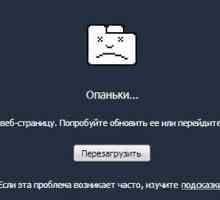 Kako ponovno pokrenuti preglednik. Kako ponovno učitati Yandex.Browser
Kako ponovno pokrenuti preglednik. Kako ponovno učitati Yandex.Browser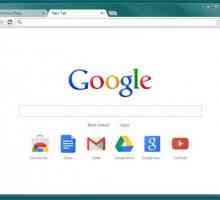 Kako promijeniti početnu stranicu u "Google Chromeu", "Mozilla" i…
Kako promijeniti početnu stranicu u "Google Chromeu", "Mozilla" i…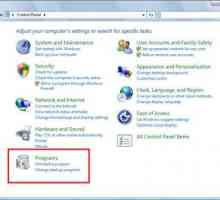 Nenametljiva prisila: kako ukloniti `Yandex` s početne stranice
Nenametljiva prisila: kako ukloniti `Yandex` s početne stranice Osvježite `Mozile`. Mozilla FireFox
Osvježite `Mozile`. Mozilla FireFox Kao iu "Opera" promijenite početnu stranicu. Dom "Opera"
Kao iu "Opera" promijenite početnu stranicu. Dom "Opera"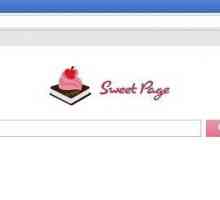 Pojedinosti o uklanjanju slatke stranice u pregledniku
Pojedinosti o uklanjanju slatke stranice u pregledniku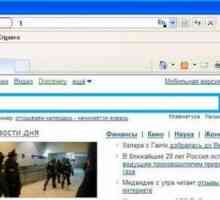 Kako napraviti `Rambler` glavnu stranicu
Kako napraviti `Rambler` glavnu stranicu Kao u Google Chromeu uklonite početnu stranicu. Konfiguriranje preglednika iz Google tražilice
Kao u Google Chromeu uklonite početnu stranicu. Konfiguriranje preglednika iz Google tražilice Kako promijeniti početnu stranicu u "Google Chromeu". Upute za početnike
Kako promijeniti početnu stranicu u "Google Chromeu". Upute za početnike Kako napraviti početnu stranicu "Yandex"? Postavljanje početne stranice usluge Yandex:…
Kako napraviti početnu stranicu "Yandex"? Postavljanje početne stranice usluge Yandex:… Kako ponovno pokrenuti preglednik "Chrome", "Opera", "Mozilla" i…
Kako ponovno pokrenuti preglednik "Chrome", "Opera", "Mozilla" i…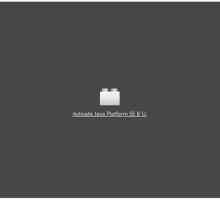 Kako omogućiti Java u Firefoxu za probleme s zaključavanjem
Kako omogućiti Java u Firefoxu za probleme s zaključavanjem Kako promijeniti početnu stranicu u nekoliko popularnih preglednika?
Kako promijeniti početnu stranicu u nekoliko popularnih preglednika? Kako promijeniti početnu stranicu u pregledniku?
Kako promijeniti početnu stranicu u pregledniku? Kako napraviti Googleovu početnu stranicu u različitim preglednicima?
Kako napraviti Googleovu početnu stranicu u različitim preglednicima?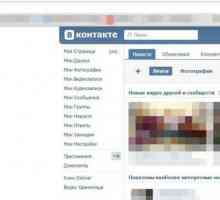 Kako mogu osvježiti stranicu u pregledniku? Savjeti i trikovi
Kako mogu osvježiti stranicu u pregledniku? Savjeti i trikovi ERR_TOO_MANY_REDIRECTS: kako ispraviti pogrešku
ERR_TOO_MANY_REDIRECTS: kako ispraviti pogrešku Kako povećati brzinu interneta i ne zbuniti se u postavkama.
Kako povećati brzinu interneta i ne zbuniti se u postavkama. Kako napraviti Chrome zadani preglednik
Kako napraviti Chrome zadani preglednik Jednostavno rješenje, kako napraviti `Mile.ru` početnu stranicu
Jednostavno rješenje, kako napraviti `Mile.ru` početnu stranicu Kako napraviti Google početnu stranicu
Kako napraviti Google početnu stranicu
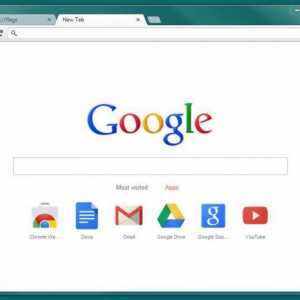 Kako promijeniti početnu stranicu u "Google Chromeu", "Mozilla" i…
Kako promijeniti početnu stranicu u "Google Chromeu", "Mozilla" i…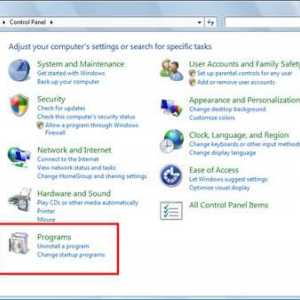 Nenametljiva prisila: kako ukloniti `Yandex` s početne stranice
Nenametljiva prisila: kako ukloniti `Yandex` s početne stranice Osvježite `Mozile`. Mozilla FireFox
Osvježite `Mozile`. Mozilla FireFox Kao iu "Opera" promijenite početnu stranicu. Dom "Opera"
Kao iu "Opera" promijenite početnu stranicu. Dom "Opera"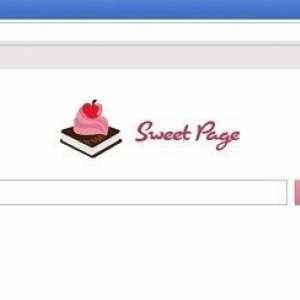 Pojedinosti o uklanjanju slatke stranice u pregledniku
Pojedinosti o uklanjanju slatke stranice u pregledniku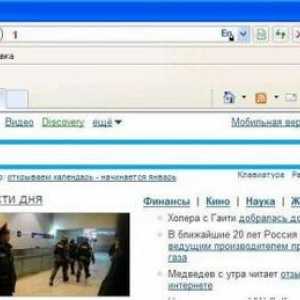 Kako napraviti `Rambler` glavnu stranicu
Kako napraviti `Rambler` glavnu stranicu Kao u Google Chromeu uklonite početnu stranicu. Konfiguriranje preglednika iz Google tražilice
Kao u Google Chromeu uklonite početnu stranicu. Konfiguriranje preglednika iz Google tražilice Kako promijeniti početnu stranicu u "Google Chromeu". Upute za početnike
Kako promijeniti početnu stranicu u "Google Chromeu". Upute za početnike Kako napraviti početnu stranicu "Yandex"? Postavljanje početne stranice usluge Yandex:…
Kako napraviti početnu stranicu "Yandex"? Postavljanje početne stranice usluge Yandex:…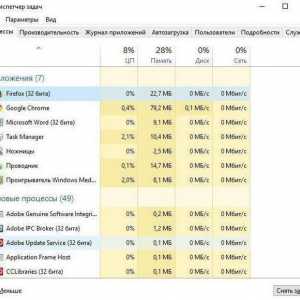 Kako ponovno pokrenuti preglednik "Chrome", "Opera", "Mozilla" i…
Kako ponovno pokrenuti preglednik "Chrome", "Opera", "Mozilla" i…